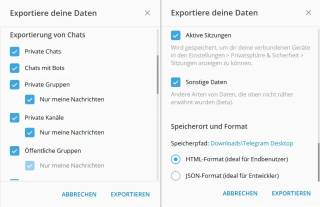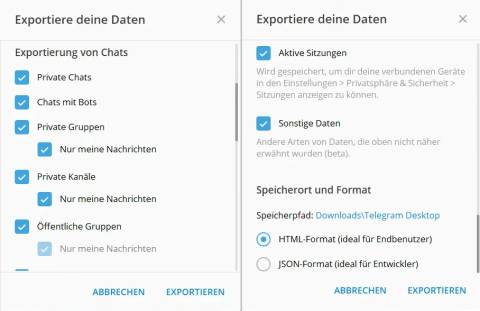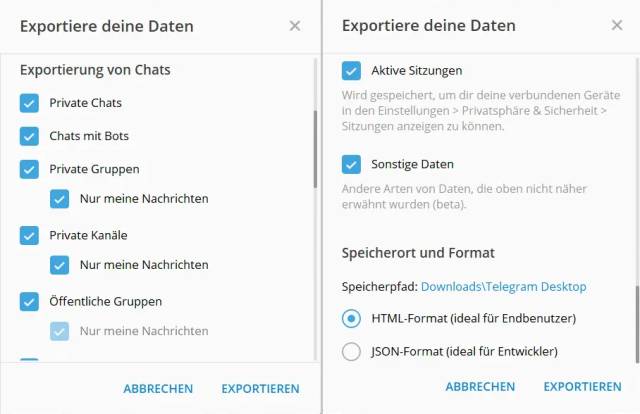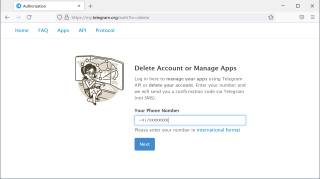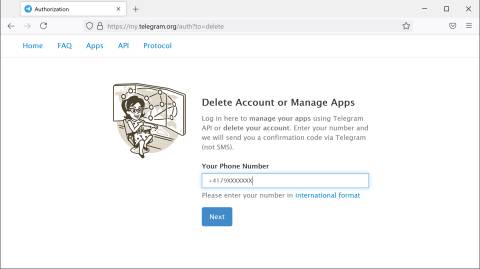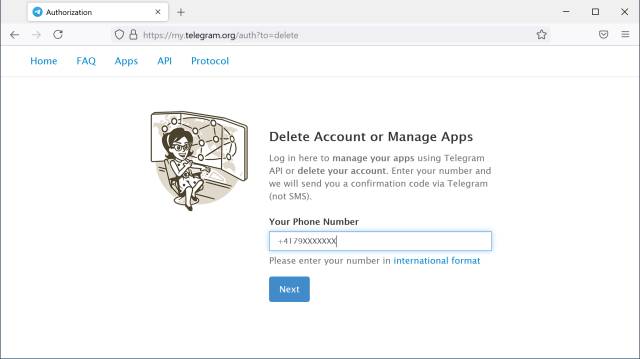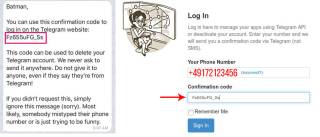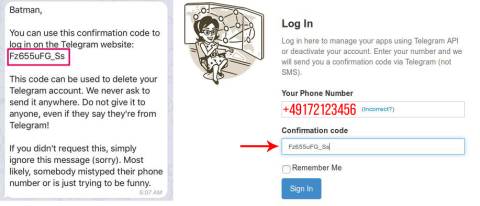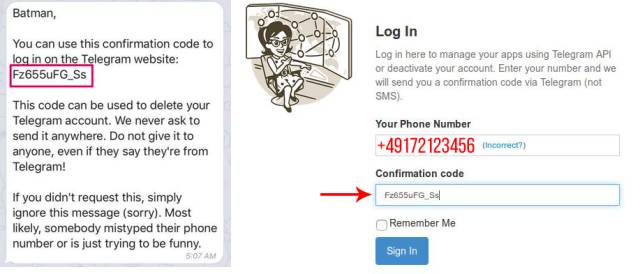28.06.2021
Inklusive Archivierung
1. Teil: „Wie lösche ich meinen Telegram-Account?“
Wie lösche ich meinen Telegram-Account?
Autor: Gaby Salvisberg



Logo Telegram, Cat Microsoft, Montage PCtipp.ch
Sind Ihre Kontakte zu Signal oder Threema umgezogen, kommt vielleicht früher oder später der Wunsch auf, sich von Telegram komplett zu verabschieden. So sichern Sie die Chats und löschen den Account.
Seit der zum Facebook-Konzern gehörende Messenger «WhatsApp» wegen Datenschutzbedenken in Kritik geraten ist, haben sich viele Nutzerinnen und Nutzer mit anderen Messengern befasst und sich gleich mehrere installiert. Zu diesen gehört auch Telegram.
Inzwischen hat sich der Staub um den Messenger-Wechsel-Rummel etwas gelegt und es kristallisiert sich für viele heraus, auf welchen Plattformen sich die Bekannten nun austauschen. Falls Ihre Kontakte eher zu Signal und Threema abgewandert sind, dürfte auch ein Löschen des Telegram-Kontos ein Thema werden.
Geben Sie Ihren wichtigsten Kontakten Bescheid, dass Sie Telegram verlassen und auf welchem Weg Sie ab dann erreichbar sind.
Am einfachsten: nichts machen
Ist ein Telegram-Konto mehr als 6 Monate lang komplett inaktiv, wird es von Telegram automatisch entfernt, schreibt Telegram in seinen FAQ. Inaktivität bedeutet, dass Sie sich während 6 Monaten nicht in den Account einloggen. Falls Sie während dieser Zeit aus Neugier einmal in den Account reinschauen, beginnt die Zählung für die Inaktivitätszeit von vorne. Eine auf dem Smartphone im Hintergrund laufende Telegram-App loggt sich immer wieder automatisch ein, um neue Nachrichten zu suchen. Wollen Sie also den Telegram-Account mit dem kleinstmöglichen Aufwand loswerden, deinstallieren Sie die App, dann soll sich die Sache nach 6 Monaten laut Telegram von selbst erledigen.
Wollen Sie noch Daten sichern oder das Löschen selbst in die Hand nehmen, lassen Sie die App auf dem Smartphone noch installiert, bis Sie die Löschung abgewickelt haben. Lesen Sie auf den Folgeseiten weiter.
2. Teil: „Kontrollierter Ausstieg: Chats sichern“
Kontrollierter Ausstieg: Chats sichern
Vielleicht möchten Sie etwas mehr Kontrolle über Ihren Telegram-Abschied haben. Lassen Sie daher die App vorläufig noch auf dem Smartphone, denn Sie werden diese dort noch für einige Bestätigungsmeldungen brauchen.
Auch wenn Sie sich von Telegram als Plattform verabschieden, können es einige Chats noch Wert sein, aufbewahrt zu werden. Aufgepasst: Veranschlagen Sie fürs Backup mindestens 24 Stunden Zeit.
Die Smartphone-App selbst bietet keine Backup-Funktion. Sie können aber die Desktop-App hierfür benutzen. Laden Sie diese z.B. für Windows von hier herunter und richten Sie Ihr Konto anhand Ihrer Handynummer ein. Hierzu dürfte die weiterhin aktive Telegram-App auf dem Smartphone noch nötig sein.
Haben Sie Ihr Telegram-Konto nun auch auf dem Desktop vor sich? Öffnen Sie via Hamburger-Menü oben links (das mit den drei Querstrichen) die Einstellungen. Tippen Sie auf Erweitert, gefolgt von Daten exportieren. Scrollen Sie durch die Liste und haken Sie an, welche Daten Sie exportieren wollen. Unter «Speicherort und Format» wählen Sie HTML-Format und z.B. den vorgeschlagenen Downloads-Ordner. Klicken Sie auf Exportieren.
Jetzt kommt das mit den 24 Stunden. Die Telegram-Desktop-App informiert Sie wie folgt darüber: «Aus Sicherheitsgründen kannst du den Download in 24 Stunden starten. Um sicherzustellen, dass die Anfrage autorisiert ist, haben wir all deine Geräte über die Anfrage informiert. So hast du Zeit zu reagieren, wenn die Anfrage nicht von dir gestartet wurde. Warte bis (Datum/Zeit von morgen) und stelle die Anfrage vom gleichen Gerät erneut.»
Auf Ihrem Smartphone müsste nun eine entsprechende Meldung erscheinen, die Sie über die Backup-Anfrage informiert. Tippen Sie in jener Mitteilung nichts an, das die Backup-Anfrage stoppen könnten. Warten Sie einfach bis zum nächsten Tag.
Öffnen Sie am nächsten Tag in der gleichen Desktop-Telegram-App wieder Hamburger-Menü/Einstellungen/Erweitert/Daten exportieren. Wählen Sie gegebenenfalls erneut die Daten und das HTML-Format aus und klicken Sie auf Exportieren. Jetzt erstellt Telegram Desktop die Exportdatei. Sobald diese bereit ist, klicken Sie auf Daten anzeigen. Sie finden diese im Download-Ordner.
3. Teil: „Kontrollierter Ausstieg: Konto löschen“
Kontrollierter Ausstieg: Konto löschen
Telegram verweist auf diese deutschsprachige Anleitung zum Löschvorgang. Es ist keine Hexerei, erfordert aber, dass Ihr Telegram-Account in der App auf dem Smartphone noch läuft.
Haben Sie allenfalls wichtige Daten gesichert und Ihre Bekannten über Ihren Wegzug aus Telegram informiert?
Besuchen Sie an Ihrem Desktop-PC die Deaktivierungs-Webseite https://my.telegram.org/auth?to=delete. Geben Sie Ihre Handynummer im internationalen Format ein, also ohne Leerzeichen, dafür mit dem Pluszeichen und dem Ländercode (41 für die Schweiz, 49 für Deutschland, 43 für Österreich). Also nicht etwa so 079 xxx xx xx, sondern so +4179xxxxxxx. Klicken Sie auf Next.
Jetzt zum Grund, weshalb Sie zu diesem Zeitpunkt die funktionierende Telegram-App auf Ihrem Smartphone noch brauchen. Innerhalb der App (und nicht etwa als SMS) erscheint eine Nachricht mit einem Bestätigungscode, z.B. beginnend mit «You can use this confirmation code to log on the Telegram website: (hier der Code) [...]». Tippen Sie den erhaltenen Code im Desktop-Browser im Feld Confirmation code (Bestätigungscode) ein.
Klicken Sie auf Sign In (Einloggen oder Anmelden). Anschliessend erscheint eine Rückfrage wie «Delete Your Account?» («Ihr Konto löschen?»). Wenn Sie wollen, können Sie im Feld «Why are you leaving?» («Warum verlassen Sie Telegram?») eine Begründung eintippen. Diese ist aber freiwillig. Tippen Sie auf Done bzw. Fertig oder Fertigstellen, wird das Konto gelöscht. (PCtipp-Forum)
Bad News
Game macht Fake News spielerisch erkennbar
Wissenschaftler der Universität Uppsala haben ihr Online-Spiel "Bad News" erfolgreich an 516 Schülern getestet. Es soll helfen, manipulative Techniken in Social-Media-Posts zu erkennen.
>>
Tools
GitLab Duo Chat mit KI-Chat-Unterstützung
Der DevSecOps-Plattform-Anbieter GitLab führt den GitLab Duo Chat ein. Dieses Tool integriert Künstliche Intelligenz in die DevSecOps-Workflows.
>>
Zoll überfordert
Internationaler Online-Handel - HDE sieht Schieflage bei Marktüberwachung
Angesichts der wachsenden Zahl an Paketen aus dem Nicht-EU-Online-Handel warnt der Handelsverband Deutschland (HDE) vor den Folgen unzureichender Einfuhrkontrollen.
>>
Digital Markets Acts
Apple und Google versagen bei DMA-Updates
Die beiden Technologierivalen Apple und Google kommen einigen ihrer Verpflichtungen im Rahmen des Digital Markets Acts (DMA) der EU zu Betriebssystem-Updates nicht ausreichend nach. Das zeigt eine Marktbeobachtung des Verbraucherzentrale Bundesverbands (vzbv).
>>